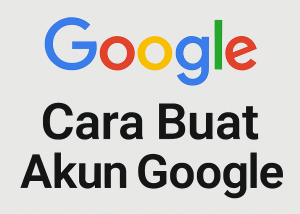Buat akun Google adalah langkah pertama yang penting untuk mengakses berbagai layanan digital seperti Gmail, YouTube, Google Drive, dan Google Play Store. Akun ini tidak hanya memudahkan komunikasi, tetapi juga menjadi kunci untuk menyimpan data, mengelola dokumen, bahkan menonton video favorit.
Kenapa Harus Punya Akun Google?
Pertama, dengan akun Google, kamu mendapatkan akses ke Gmail, layanan email resmi yang menyediakan penyimpanan besar hingga 15 GB secara gratis. Ini berarti kamu dapat mengirim dan menerima email tanpa khawatir kehabisan space, sekaligus menikmati fitur penyaringan spam canggih yang menjaga kotak masuk tetap bersih.
Kedua, ada Google Drive, solusi penyimpanan cloud yang memungkinkan menyimpan file penting seperti dokumen, foto, dan video secara online. Dengan ini, kamu tidak perlu takut kehilangan data jika terjadi kerusakan pada perangkat. Plus, bisa mengakses file tersebut dari mana saja, kapan saja, asalkan terhubung ke internet.
Ketiga, akun Google membuka pintu ke YouTube. Kamu dapat subscribe ke channel favorit, like video, berkomentar, bahkan mengupload konten sendiri. Tanpa akun Google, hanya bisa menonton YouTube sebagai penonton biasa tanpa bisa berinteraksi atau menyimpan playlist.
Keempat, dengan Google Docs & Sheets, dapat membuat dokumen, spreadsheet, dan presentasi secara online tanpa perlu menginstall software seperti Microsoft Office. Semuanya tersimpan otomatis di cloud, dan bisa berkolaborasi dengan orang lain secara real-time, sangat berguna untuk kerja tim atau tugas sekolah/kuliah.
Kelima, Google Play Store merupakan tempat untuk mengunduh aplikasi Android, game, buku, film, dan musik. Tanpa akun Google, tidak bisa mengakses toko aplikasi resmi ini, sehingga harus mencari alternatif yang mungkin kurang aman.
Terakhir, akun Google memungkinkan backup data HP secara otomatis. Foto, kontak, dan pengaturan ponsel akan tersinkronisasi dengan aman di cloud. Jadi, jika suatu saat ganti HP atau reset perangkat, data kamu tetap bisa dipulihkan dengan mudah.
Cara Buat Akun Google Baru
Proses pendaftarannya gratis dan cepat, hanya butuh 5 menit saja. Menyadur dari laman support.google, ikuti langkah-langkah berikut:
1. Buka Halaman Pendaftaran Google
- Gunakan browser (Chrome, Firefox, Edge).
- Kunjungi: https://accounts.google.com/signup
- Atau cari di Google: “Buat akun Google”.
- Dari menu drop down, pilih apakah akun ini ditujukan untuk:
- Penggunaaan Pribadi
- Anak
- bisnis
2. Isi Data Diri
- Nama Depan & Belakang: Isi sesuai KTP atau nama asli (bisa diubah nanti).
- Selanjutnya isi Tanggal Lahir & Gender
- Tanggal lahir harus benar, karena beberapa layanan (seperti YouTube) punya batasan usia.
- Gender bisa dipilih Laki-laki, Perempuan, atau Lainnya.
- Username (Email): Ini akan jadi alamat Gmail (contoh: bams@gmail.com).
- Jika username sudah dipakai, Google akan kasih saran alternatif.
- Bisa tambahkan angka (misal: bams2025@gmail.com).
- Password:
- Minimal 8 karakter, gabungan huruf besar-kecil, angka, dan simbol.
- Contoh kuat: P@ssw0rd123!
- Contoh lemah: 12345678 (mudah diretas!).
3. Verifikasi Nomor Telepon (Opsional Tapi Disarankan)
- Google akan minta nomor HP untuk:
- Memulihkan akun jika lupa password.
- Verifikasi keamanan agar tidak dibajak.
- Masukkan nomor aktif, lalu klik “Kirim Kode Verifikasi”.
- Masukkan 6 digit kode SMS yang diterima.
4. Setujui Syarat & Kebijakan Google
- Baca (atau scroll saja) Persyaratan Layanan & Kebijakan Privasi.
- Centang kotak persetujuan.
5. Klik Berikutnya
- Selesai! Akun Google kamu sudah aktif.
- Sekarang bisa login ke Gmail, YouTube, atau Play Store.
Cara Membuat Akun Google Menggunakan Email yang Sudah Ada
Kamu bisa menggunakan email eksternal (Yahoo, Outlook, dll) untuk membuat Akun Google tanpa harus membuat Gmail baru. Berikut panduan detailnya yang disadur dari laman support.google:
Persyaratan:
- Alamat email aktif (bukan Gmail)
- Akses ke inbox email tersebut
- Nomor HP (opsional tapi disarankan untuk verifikasi)
Langkah Praktis:
- Akses Halaman Pendaftaran
- Buka browser di perangkat (Android, Komputer, Iphone dan Ipad)
- Kunjungi: accounts.google.com/signup
- Mulai Proses Pendaftaran
- Klik/tap “Buat Akun”
- Pilih “Untuk penggunaan pribadi saya”
- Gunakan Email Eksternal
- Di bagian “Username”, JANGAN isi apapun
- Scroll dan cari opsi “Gunakan alamat email saya yang sudah ada”
- Masukkan email eksternal (contoh: bams@yahoo.com)
- Verifikasi Email
- Google akan mengirim kode 6 digit ke email tersebut
- Buka inbox/spam folder email
- Masukkan kode verifikasi ke halaman pendaftaran
- Lengkapi Data
- Buat password kuat (minimal 8 karakter, kombinasi huruf+angka+simbol)
- Tambahkan nomor HP untuk pemulihan (opsional)
- Isi tanggal lahir dan gender
Perbedaan Penting:
- Login tetap menggunakan email eksternal
- Tidak otomatis mendapatkan alamat @gmail.com
- Tetap bisa akses semua layanan Google (Drive, Play Store, dll)
Tips Tambahan:
- Jika opsi email eksternal tidak muncul, pastikan:
- Tidak mengetik apapun di kolom username
- Menggunakan browser versi terbaru
- Untuk keamanan:
- Aktifkan verifikasi 2 langkah setelah akun dibuat
- Jangan gunakan password yang sama dengan email utama
- Jika ingin alamat Gmail juga:
- Setelah akun aktif, buka pengaturan Google
- Pilih “Tambahkan alamat email” untuk membuat Gmail sekunder
Solusi Masalah Umum:
- Kode verifikasi tidak masuk: Cek folder spam atau request ulang
- Error “Email sudah digunakan”: Email tersebut mungkin sudah terdaftar di Google
- Tidak bisa login: Pastikan menggunakan email eksternal (bukan mencoba login dengan @gmail.com)
Dengan cara ini, kamu tetap dapat memanfaatkan semua fitur Google tanpa harus mengubah alamat email utama yang sudah biasa digunakan sehari-hari.
Tips Agar Akun Google Lebih Aman
Banyak orang kebobolan akun Google karena kurang memperhatikan keamanan. Jika tidak ingin menjadi korban berikutnya, ikuti tips penting berikut ini:
Pertama dan paling utama, aktifkan verifikasi 2 langkah. Fitur ini memberikan lapisan keamanan ekstra dengan memastikan bahwa meskipun seseorang mengetahui password kamu, mereka tetap tidak bisa masuk tanpa kode verifikasi. Caranya mudah: buka myaccount.google.com/security, pilih opsi “Verifikasi 2 Langkah”, lalu ikuti petunjuk untuk mengaktifkannya. Setelah diaktifkan, setiap kali ada percobaan login dari perangkat baru, sistem akan meminta kode OTP yang dikirim via SMS atau melalui aplikasi Google Authenticator.
Selanjutnya, gunakan password yang kuat dan unik. Kesalahan paling fatal adalah menggunakan password yang sama untuk berbagai akun atau memakai kombinasi yang mudah ditebak seperti “123456” atau tanggal lahir. Password ideal harus mengandung minimal 8 karakter dengan kombinasi huruf besar-kecil, angka, dan simbol. Contoh password yang baik adalah “N4m4K4mu!2025#”. Ingat, semakin rumit password, semakin sulit untuk diretas.
Rutin memeriksa aktivitas login juga sangat penting untuk mendeteksi penyusupan sejak dini. Kamu bisa mengeceknya di myaccount.google.com/notifications. Jika menemukan aktivitas login dari lokasi atau perangkat yang tidak dikenal, segera ganti password dan lakukan pemeriksaan lebih lanjut. Google biasanya akan mengirim notifikasi jika ada percobaan login yang mencurigakan.
Terakhir, waspadai upaya phishing. Penipu sering mengirim email atau SMS yang seolah-olah berasal dari Google, meminta Anda untuk login ulang atau memverifikasi akun. Jangan mudah percaya! Selalu periksa alamat website dengan teliti sebelum memasukkan informasi login. Pastikan alamatnya benar-benar https://accounts.google.com dan bukan situs palsu yang mirip. Jika ragu, lebih baik akses langsung dari browser ketimbang mengklik link yang diberikan.
Dengan menerapkan semua langkah pengamanan ini, risiko akun Google Anda dibobol akan berkurang secara signifikan. Keamanan digital adalah tanggung jawab bersama, jadi jangan pernah anggap remeh proteksi akun!
Alternatif Jika Tidak Mau Pakai Google
Bagi kamu yang peduli dengan privasi data dan ingin mengurangi ketergantungan pada produk Google, ada beberapa pilihan layanan alternatif yang bisa dipertimbangkan. Masing-masing menawarkan keunggulan berbeda dengan fokus utama pada perlindungan data pengguna.
Untuk layanan email, ProtonMail menjadi pilihan utama bagi yang mengutamakan keamanan. Layanan berbasis Swiss ini menawarkan enkripsi end-to-end secara default, artinya hanya pengirim dan penerima yang bisa membaca isi email. Berbeda dengan Gmail yang memindai konten email untuk keperluan iklan, ProtonMail benar-benar menghormati privasi pengguna.
Jika membutuhkan penyimpanan cloud, Dropbox dan Mega.nz merupakan alternatif yang layak dipertimbangkan. Dropbox menawarkan antarmuka yang user-friendly dengan integrasi ke berbagai aplikasi pihak ketiga. Sementara Mega.nz dari Selandia Baru memberikan enkripsi end-to-end dengan 20GB penyimpanan gratis, jauh lebih besar dibanding Google Drive yang hanya menawarkan 15GB.
Bagi yang ingin bebas dari pelacakan data saat browsing, DuckDuckGo bisa menggantikan Google Search. Mesin pencari ini tidak menyimpan riwayat pencarian, tidak membuat profil pengguna, dan tidak menampilkan iklan yang dipersonalisasi. Walaupun hasil pencariannya mungkin tidak selengkap Google, DuckDuckGo memberikan ketenangan pikiran bahwa aktivitas browsing kamu tidak dimonitor.
Pilihan alternatif lainnya termasuk:
- Tutanota untuk email enkripsi berbasis Jerman
- Nextcloud untuk solusi penyimpanan cloud self-hosted
- Signal sebagai pengganti Google Messages dengan enkripsi kuat
- Qwant sebagai mesin pencari privasi dari Prancis
Setiap platform ini menawarkan pendekatan berbeda dalam hal privasi dan fungsionalitas. Yang terbaik adalah mencoba beberapa opsi untuk menemukan yang paling sesuai dengan kebutuhan dan nilai privasi. Penting untuk diingat bahwa tidak ada solusi yang sempurna, semuanya memiliki trade-off antara kemudahan penggunaan, fitur, dan tingkat privasi yang ditawarkan.
Demikianlah penjelasan cara buat akun google, semoga bermanfaat ya.
Baca juga:
- Ini Cara Membuat Saluran WhatsApp (WA)
- Ini 5 Langkah Cara Memunculkan Meta AI di WhatsApp
- 5 Tips Memilih Charger iPhone Agar Baterai Tetap Aman dan Awet
- Ini Cara Scan Barcode di HP Sendiri Tanpa Aplikasi
- 3 Cara Mencari HP Android yang Hilang dengan Gmail